Neste pequeno tutorial, descubra como é simples e fácil criar uma instância EC2 pelo seu navegador.
O que é AWS EC2?
É um serviço da Amazon para aluguel de computação na nuvem. Você escolhe a quantidade de recursos (Memória RAM, CPU, Disco e Rede) que precisa e paga pelo tempo utilizado.
Veja mais sobre aqui.
Vamos começar!
Na primeira tela após autenticar-se na AWS pesquise pelo serviço.
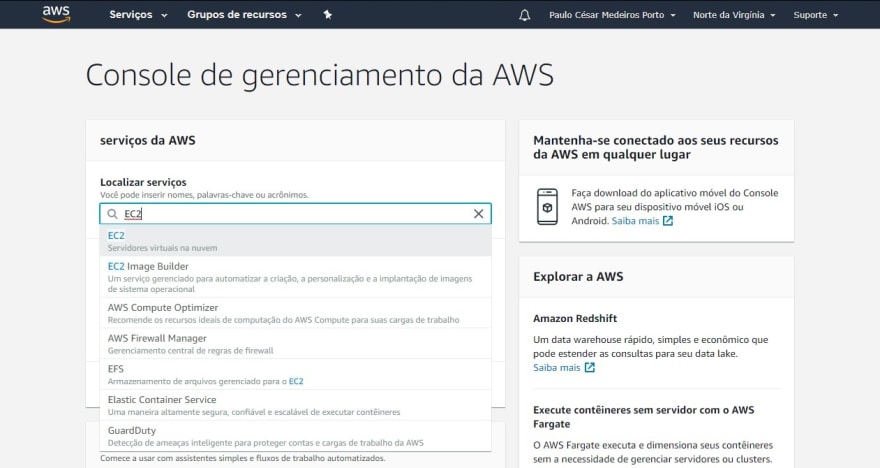
Agora, clique em "Instances" e em seguida "Launch instance"

Precisamos selecionar uma AMI(Amazon Machine Image). As AMIs são templates contendo o Sistema Operacional, aplicações etc. Você pode criar AMIs customizadas ou até utilizar de terceiros.
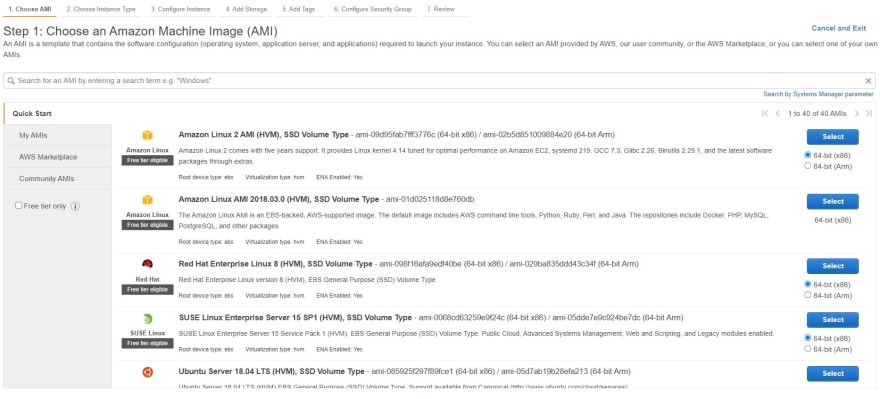
No próximo passo vamos escolher o tipo da instância.
Há diversos tipos diferentes variando a quantidade de memória, processadores e rede.
Veja mais aqui sobre os tipos e seus custos.

Neste passo, você pode realizar várias configurações, tais como: o número de instâncias que você pretende subir, em qual rede privada, quais outros recursos da AWS que a instância pode acessar, travas de segurança, adicionar informação de metadata adicional, IP público, se você quer Hardware dedicado, monitoramento e diversas outras.

Aqui escolhemos a quantidade de discos, o tamanho de cada em GB(Gigabytes) e o tipo (ssd, magnético, ou o ssd com IOPs otimizado). Você é cobrado pelo tamanho, e cada tipo tem precificação diferente.

Nesta tela podemos adicionar tags. Elas são muito úteis para organizar os recursos. Você, por exemplo, pode pesquisar ou organizar sua conta $_$ com elas.

Agora vamos criar ou escolher um Security Group. Nele definimos quais são as portas e para quem elas estão abertas.

Por último temos o resumo do que foi feito.
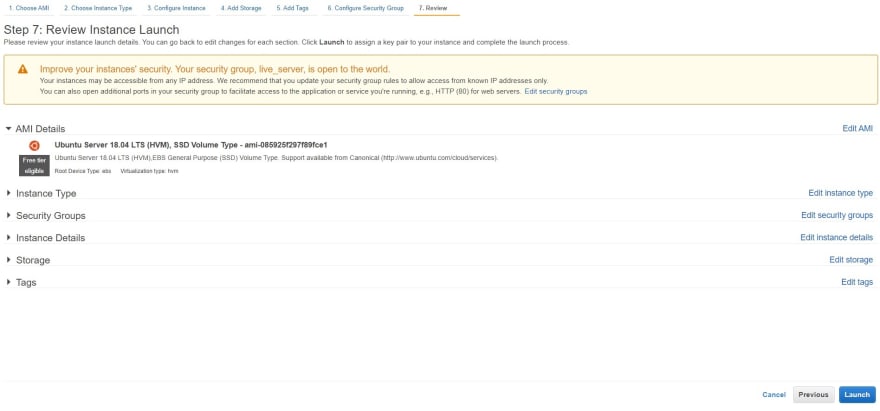
Ao clicar no botão "Launch", você precisa criar ou escolher uma chave privada. Ela é necessária para conectar-se a instância e não pode ser trocada.
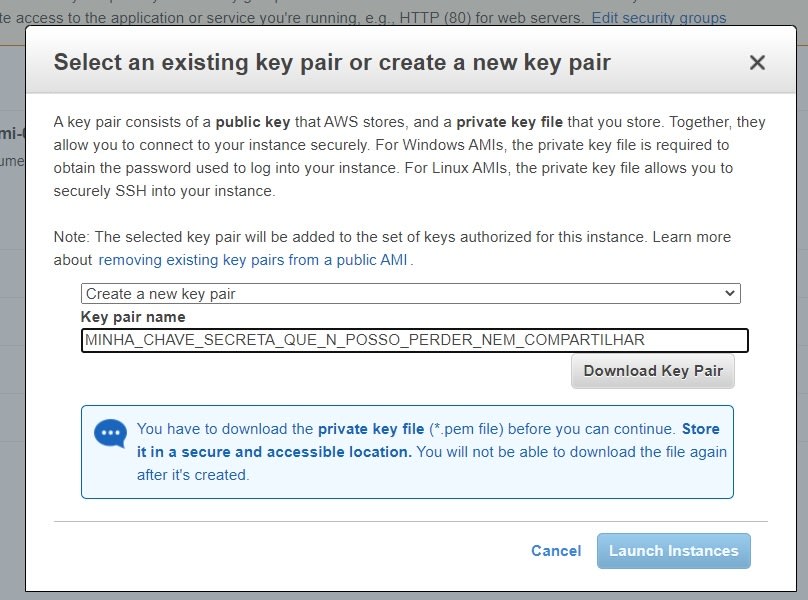
Após clicar em "Launch Instances" você será redirecionado para esta tela com informações e links úteis.
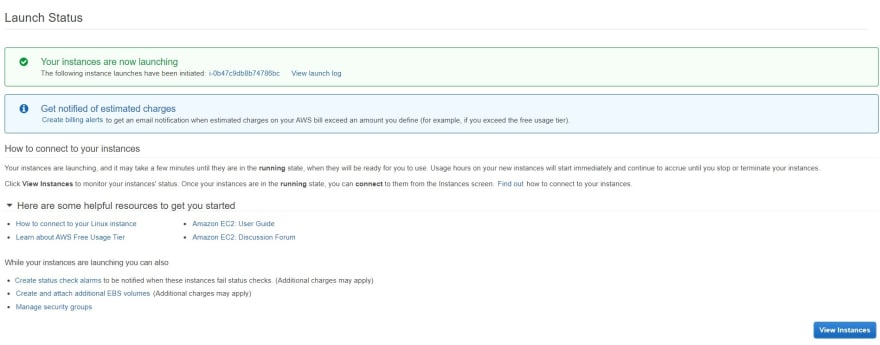
Cliente em "View Instances" para voltar com console do EC2.
Conectando na máquina
Selecione a instância para habilitar o botão "Connect".
Note que ao selecionar também será exibido detalhes com IP, DNS, VPC entre outras informações da instância.

Clicando no botão "Connect" informações de como conectar serão exibidas.

Eu recomendo que você aprenda a utilizar o "Session Manager". Ele permite que você conecte-se a instância pelo console. Assim não será necessário abrir a porta "22" para a internet, o que aumenta muito sua segurança.



Top comments (0)